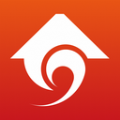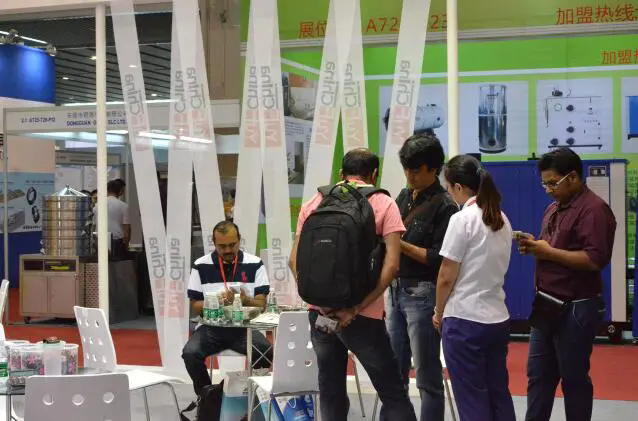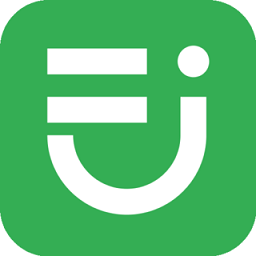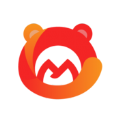PPT表格封面图片怎么做 表格封面图片制作方法教程
发布时间:2020-07-29 09:30:43来源:pi7手游网作者:匿名
很多网友都知道PPT中的表格不仅可以用来展示数据,还可以为我们实现排版功能,很多小伙伴对于PPT表格封面图片制作都不太清楚,很多小伙伴对此都非常好奇,下面佩琪小编为大家带来了制作方法介绍,感兴趣的玩家一起来看看吧。
PPT相关攻略推荐:
首先我们插入图片到PPT,同时插入一个表格,表格大小自定义,根据你的排版大小而定。

然后将表格覆盖到图片上,并将表格置于图片底层,接着剪切图片。

我们再全选表格中的单元格,右键设置形状格式,在里面勾选图片或纹理填充,图片插入来自剪贴板,并勾选将图片平铺为纹理。

最后是关键的一步,在你想要插入文本的位置,选中单元格,将其合并,然后填充单元格颜色,最后加上文本信息,一个很special的表格封面就做好啦。

怎么样是不是非常的简单呢,小伙伴们快去根据以上的步骤插入自己想要的表格和图片去试着做一下吧,这样做出来的封面老板肯定喜欢哦。
注:文中插图与内容无关,图片来自网络,如有侵权联系删除。
上一篇:wps一键删除重复项怎么删不了
下一篇:快手怎么设置打开时静音
相关推荐
找房类APP拥有房源搜索和筛选的功能,用户可以根据自己的需求,如地理位置、价格、户型、装修情况等,搜索和筛选合适的房源。用户可以通过APP与房东或中介进行在线沟通,咨询房源的详细情况,或者预约看房时间。这里就给大家推荐几款不错的找房APP,需要的小伙伴就来这里下载吧。
- 热门教程
- 最新教程
-
01

修修漫画网页登录页面入口:快来登录 2024-10-29
-
02

热播最新MV在线观看免费高清:畅享精彩视听盛宴 2024-10-21
-
03

豆包怎么设置豆包号 2024-10-10
-
04

微信灵活就业医保缴费怎么交 2024-10-10
-
05

微信视频号个人信息导出怎么弄 2024-09-30
-
06

vivo进水怎么处理最好 2024-09-29
-
07

12306车内换座功能怎么弄 2024-09-24
-
08

爱奇艺怎么设置钱包锁 2024-09-12
-
09

高德地图拼车出行怎么弄 2024-09-06
-
010

迅雷mac优先下载在哪 2024-08-19